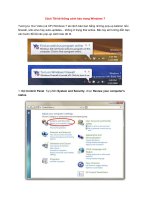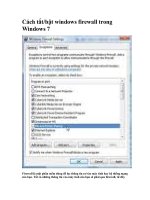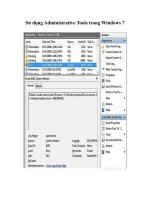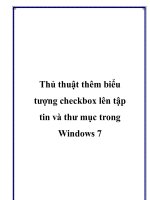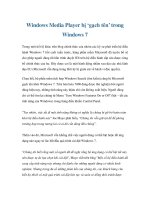Thao tác thông minh với file trong windows 7 doc
Bạn đang xem bản rút gọn của tài liệu. Xem và tải ngay bản đầy đủ của tài liệu tại đây (433.25 KB, 10 trang )
Thao tác thông minh với file trong windows 7
ĐTTD xin giới thiệu một số thao tác và tiện ích
miễn phí nhỏ gọn giúp bạn thao tác với các tệp tin
(file) trở nên hoàn hảo và chuyên nghiệp hơn.
Preview file
Preview là tính năng tiện ích quen thuộc trong 1 số
ứng dụng Word, Excel, Powerpoint…được dùng để
xem trước khi in hoặc để kiểm tra tổng quan sự hợp
lý của tài liệu.
Tính năng Preview được phát triển mạnh trong hệ
điều hành Windows 7, điển hình là khả năng xem
trước các ứng dụng đang mở ngoài desktop một cách
rõ ràng. Ngoài ra Windows 7 còn hỗ trợ việc xem
trước các file dạng text, ảnh, thậm chí cả phim video.
Tính năng này giúp quá trình tìm kiếm trở nên dễ
dàng khi các tài liệu có tên gần giống nhau hoặc
người tìm kiếm không nhớ tiêu đề.
Nếu là file ảnh, video thì hình ảnh sẽ hiện hoàn toàn
phía bên phải với kích thước nhỏ hơn, file dạng text
thì sẽ trích nội dung đoạn đầu. Cửa sổ Preview có thể
điều chỉnh lớn nhỏ tùy ý.
Preview pane cho phép xuất hiện cửa sổ
preview trên explorer.
Một cửa sổ preview sẽ xuất hiện trên Windows
Explorer khi bạn kích hoạt Organize, chọn Layout
và Preview pane. Những thao tác này cũng có thể
làm được bằng tổ hợp phím tắt Alt + P hoặc biểu
tượng Preview ngay trên toolbar của explorer.
Tìm và xóa nhiều file cùng lúc
Việc này thật sự cần thiết khi bạn muốn “dọn dẹp” lại
máy tính của mình. Có quá nhiều thứ bạn cần bỏ đi
nhưng bạn không có đủ thời gian để làm lần lượt
công việc đó. Tiện ích Auslogics Duplicate File
Finder (ADFF) giúp bạn tìm kiếm các file cần xóa đi
thông qua các từ khóa miêu tả nội dung, tiêu đề một
cách nhanh chóng.
Giao diện đơn giản, tích vào các folder để
tìm kiếm.
Trước đây cũng có nhiều tiện ích hỗ trợ tìm kiếm
nhiều file cùng lúc như Duplicate Cleaner, Simple
Directory Analyzer,…nhưng ADFF có giao diện thân
thiện dễ hiểu lại giúp tìm kiếm nhanh và chính xác.
Tiện ích này phải cài đặt sau khi download và có thể
thiết lập icon của ADFF ngoài desktop cho tiện sử
dụng. Giao diện của ADFF hiện ra, người dùng chỉ
việc chọn ổ đĩa hoặc thư mục cần dọn dẹp, bảng đặc
tả nội dung tìm kiếm cũng hiện ra sau khi chọn Next,
cho phép tìm kiếm theo tiêu chí người dùng.
File trong thư mục đánh đấu sẽ được tìm
kiếm theo các "tiêu chuẩn sau"
Không nên sử dụng "tiêu chuẩn" Match contents bởi
quá trình tìm kiếm trở nên chậm hơn vì chương trình
phải quét toàn bộ nội dung bên trong file. Việc tiếp
theo là bạn sẽ kiểm tra lại danh sách các file đã được
liệt kê và check lại trước khi nhấn nút Delete xóa file
nào đó.
Danh sách các file thu được.
Tại đây bạn cũng biết được dung lượng ổ đĩa trống
thu lại được bao nhiêu và bao nhiêu file đã được tìm
thấy.
Tìm kiếm file tại nhiều vị trí khác nhau
Giao diện thân thiện và kết quả trả lại
ngay phía trên.
Multi Path Files Finder (MPFF) cho phép tìm kiếm
cùng lúc nhiều file giống như tiện ích Auslogics
Duplicate File Finder. Nhưng có sự khác biệt lớn là
vùng tìm kiếm của MPFF rộng hơn, tìm kiếm được ở
nhiều thư mục khác nhau trong một máy tính thậm
chí còn có thể tìm kiếm trên cả mạng Lan (theo
đường dẫn UNC). Còn ADFF chỉ tìm kiếm được
trong một thư mục hoặc ổ đĩa duy nhất.
Thao tác có thể thực hiện cho mỗi file.
MPFF cũng không phải cài đặt, chạy trực tiếp bằng
file exe, giao diện đơn giản dễ hiểu. Cho phép người
dùng tìm kiếm các file cùng lúc ở 3 đường dẫn khác
nhau.
Kết quả xuất hiện ngay phía trên hộp thoại, tại đó
người dùng cũng có thể thực hiện một số thao tác như
Move, Copy, Send, Delete, Rename,…bằng cách
chọn file rồi nhấp chuột phải.